Windows10でのメディア切断エラーの修正
公開: 2021-07-22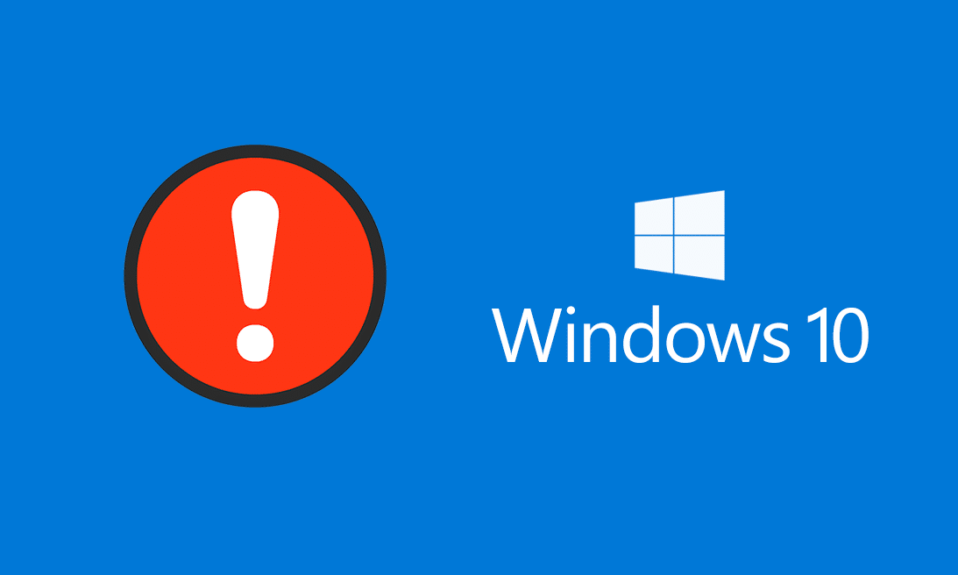
Windows 10でコマンドプロンプトを実行しているときに、メディアが切断されたというエラーメッセージが表示されましたか? ええと、あなたは一人ではありません。
何人かのWindows10ユーザーは、コマンドプロンプトでコマンドipconfig / allを実行してインターネット接続設定を確認するたびに、メディアが切断されたことを示すエラーメッセージがポップアップ表示されると不満を漏らしました。 この簡潔なガイドを通じて、Windows10システムでのメディア切断エラーの修正を支援します。
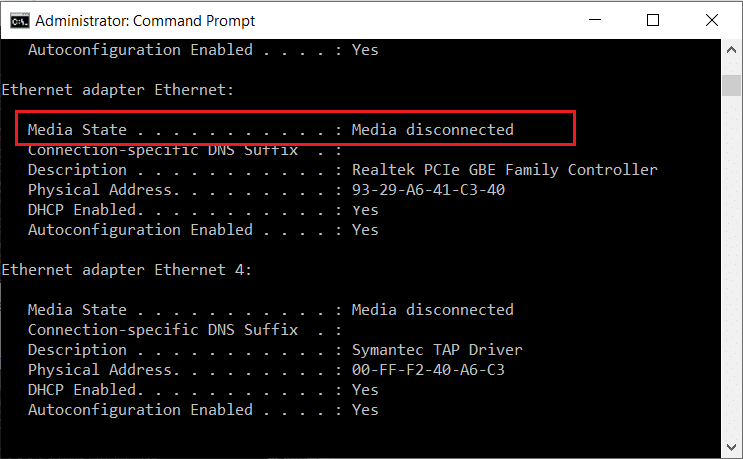
コンテンツ
- Windows10でメディア切断エラーメッセージを修正する方法
- Windows 10でメディア切断エラーが発生する原因は何ですか?
- 方法1:インターネットネットワークをリセットする
- 方法2:ネットワークアダプタを有効にする
- 方法3:ネットワークアダプタードライバーを更新する
- 方法4:ネットワークアダプターのトラブルシューティングを実行する
- 方法5:ネットワーク共有を無効にする
- 方法6:WINSOCKとIPスタックをリセットする
- 方法7:TCP / IPをリセットする
- 方法8:イーサネットを再起動します
Windows10でメディア切断エラーメッセージを修正する方法
Windows 10でメディア切断エラーが発生する原因は何ですか?
次の理由でこのエラーメッセージが表示される場合があります
- インターネット接続の問題
- コンピューターの不適切なネットワーク構成
- システム上の古い/破損したネットワークアダプタ。
この記事では、コマンドプロンプトでコマンドipconfig / allを実行しているときにメディア切断エラーを修正するためのさまざまな方法について説明しました。 したがって、この問題の可能な解決策が見つかるまで読み続けてください。
方法1:インターネットネットワークをリセットする
ネットワークリセットを実行すると、システムはシステム上のネットワークアダプタを削除して再インストールします。 これにより、システムがデフォルト設定にリセットされます。 ネットワークをリセットすると、Windows10システムでメディアが切断されたエラーメッセージを修正するのに役立ちます。
これを行うには、次の手順に従います。
1.Windows検索に設定を入力します。 検索結果から設定アプリを開きます。 または、 Windows + Iキーを押して設定を起動します。
2.図のように、[ネットワークとインターネット]セクションに移動します。
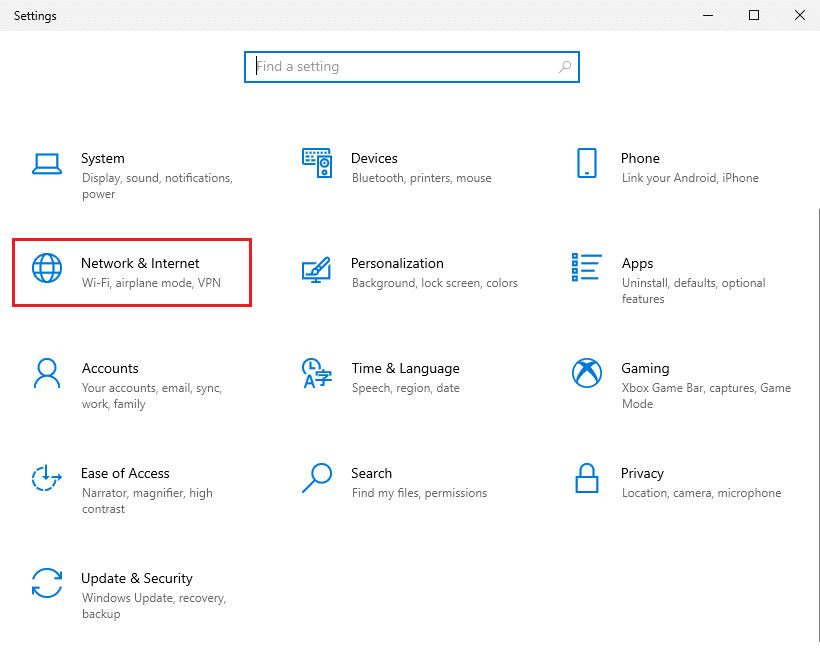
3.図のように、[ステータス]で下にスクロールし、[ネットワークリセット]をクリックします。
![[ステータス]で、下にスクロールして[ネットワークリセット]をクリックします](/uploads/article/1428/waKVBJRHxYErm3Gr.png)
4.次に、[今すぐリセット]をクリックし、画面の指示に従ってプロセスを完了します。
![[今すぐリセット]をクリックして、画面の指示に従います](/uploads/article/1428/53gDNE44LNDzUEgc.png)
5.コンピュータを再起動し、メディア切断エラーが引き続き発生するかどうかを確認します。
方法2:ネットワークアダプタを有効にする
誤ってネットワークアダプターを無効にした可能性があります。これが、Windows 10のメディア切断エラーメッセージの背後にある理由である可能性があります。明らかに、システムでネットワークアダプターを有効にして修正する必要があります。
1.Windowsサーチで実行を検索します。 検索結果から[実行]ダイアログボックスを起動します。 または、 Windows + Rキーを押します。
2.ここで、 devmgmt.mscと入力し、図のようにEnterキーを押します。
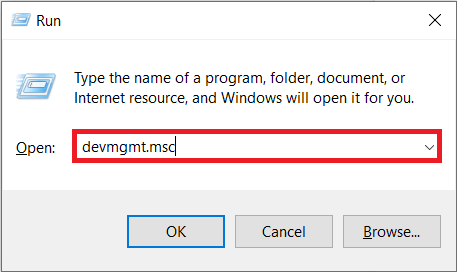
3.デバイスマネージャウィンドウが画面に表示されます。 指定されたリストからネットワークアダプタを見つけてダブルクリックします。
4.次に、図のように、ネットワークドライバーを右クリックし、[デバイスを有効にする]を選択します。
![ネットワークドライバを右クリックして、[デバイスを有効にする]を選択します](/uploads/article/1428/BA8sCPcqaZll95d3.png)
5. [デバイスを無効にする]オプションが表示されている場合は、ドライバーがすでに有効になっていることを意味します。 この場合、最初にドライバを無効にして再度有効にします。
メディア切断エラーメッセージなしでコマンドプロンプトでコマンドを実行できるかどうかを確認します。
また読む: WiFiはWindows10で切断され続ける[解決済み]
方法3:ネットワークアダプタードライバーを更新する
古いネットワークアダプタドライバを使用している場合は、コマンドプロンプトipconfig / allの実行中にメディア切断エラーメッセージが表示されることがあります。 したがって、ネットワークアダプタードライバーを最新バージョンに更新すると、Windows10でのメディア切断エラーを修正するのに役立ちます。
注:更新プロセスを開始する前に、安定したインターネット接続があることを確認してください。
ネットワークドライバを更新するには、次の2つの方法があります。
a。 ドライバーを手動で更新する–これはより時間がかかります。
b。 ドライバーの自動更新–推奨
次の手順に従って、Windows10のネットワークアダプタードライバーを自動的に更新します。
1.前の方法で説明したように、デバイスマネージャを起動します。
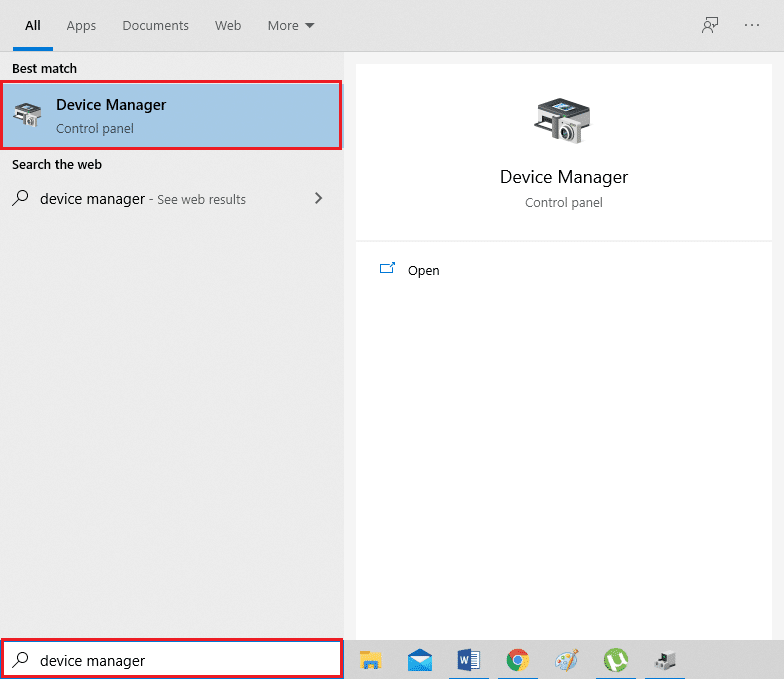
2.ネットワークアダプタを見つけてダブルクリックし、展開します。
3.図のように、ネットワークアダプタドライバを右クリックして、[ドライバの更新]を選択します。
![ネットワークアダプタドライバを右クリックして、[ドライバの更新]を選択します](/uploads/article/1428/yxP5dgxvhwjgNCDx.png)
4.新しいウィンドウが画面に表示されます。 ここで、[ドライバーを自動的に検索]をクリックします。 システムは自動的にドライバーを更新します。 下の写真を参照してください。
![[ドライバーを自動的に検索]をクリックします](/uploads/article/1428/rv795jDwo0JN6EEH.png)
5.上記の手順を繰り返し、ネットワークアダプタを個別に更新します。
6.すべてのネットワークアダプタを更新した後、コンピュータを再起動します。
これが機能しない場合は、次の方法でネットワークアダプタの問題のトラブルシューティングを試みます。
方法4:ネットワークアダプターのトラブルシューティングを実行する
Windows 10には、システムのハードウェアエラーを検出して修正するトラブルシューティング機能が組み込まれています。 そのため、Windows 10でメディア切断エラーメッセージが表示された場合は、ネットワークアダプターのトラブルシューティングも実行できます。 これを行う方法は次のとおりです。
1.方法2の指示に従って、 [実行]ダイアログボックスを起動します。
2. [ファイル名を指定して実行]ダイアログボックスに「コントロールパネル」と入力し、 Enterキーを押して起動します。
![[ファイル名を指定して実行]ダイアログボックスに「コントロールパネル」と入力し、Enterキーを押します](/uploads/article/1428/7WxTWn9DfiYzCoBH.png)
3.指定されたリストから[トラブルシューティング]オプションを選択します。
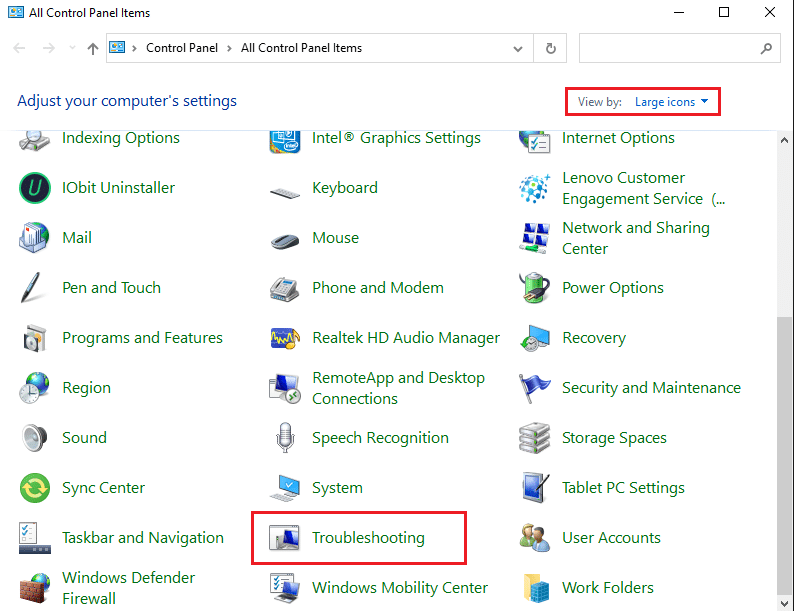

4.図のように、[ネットワークとインターネット]をクリックします。
![[ネットワークとインターネット]をクリックします| Windows10でメディアが切断されたというエラーメッセージを修正します](/uploads/article/1428/9uUvGXwXLnvqACwi.png)
5.リストから[ネットワークアダプタ]を選択します。
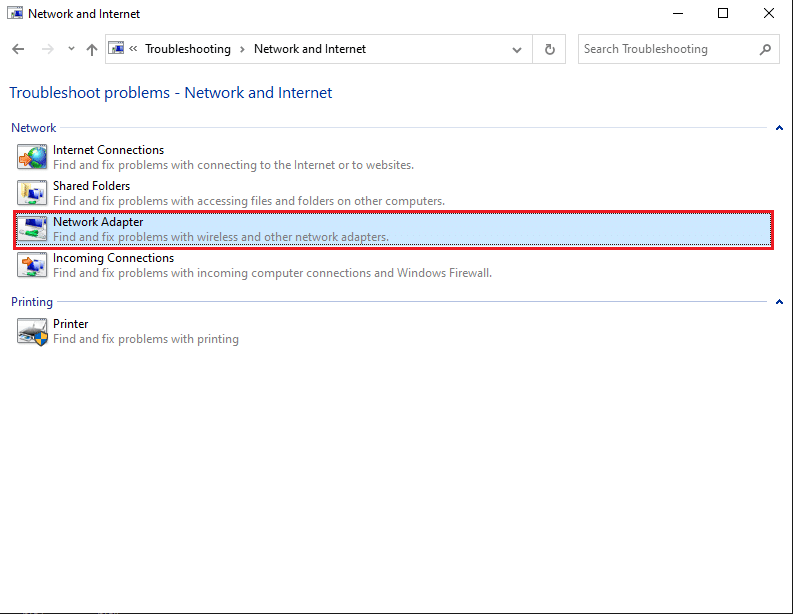
6.新しいウィンドウがポップアップ表示されます。 画面の下部から[次へ]をクリックします。
![画面の下から[次へ]をクリックします| Windows10でのメディア切断エラーメッセージの修正](/uploads/article/1428/w001w9QHkTwDEN53.png)
7.画面の指示に従って、トラブルシューティングを完了します。
8.最後に、コンピューターを再起動して、エラーが修正されたかどうかを確認します。
また読む:ワイヤレスルーターが切断またはドロップし続ける問題を修正する
方法5:ネットワーク共有を無効にする
一部のユーザーは、Windows 10システムのネットワーク共有機能を利用して、インターネット接続を他のデバイスと共有しています。 ネットワーク共有を有効にすると、コマンドプロンプトでipconfig / allコマンドを実行しているときにメディア切断エラーが発生する場合があります。 Windows 10でネットワーク共有を無効にすると、多くのユーザーのメディア切断エラーが修正されることが知られています。 これがあなたがそれを試すことができる方法です:
1.以下に示すように、 Windowsサーチオプションを使用してコントロールパネルを起動します。
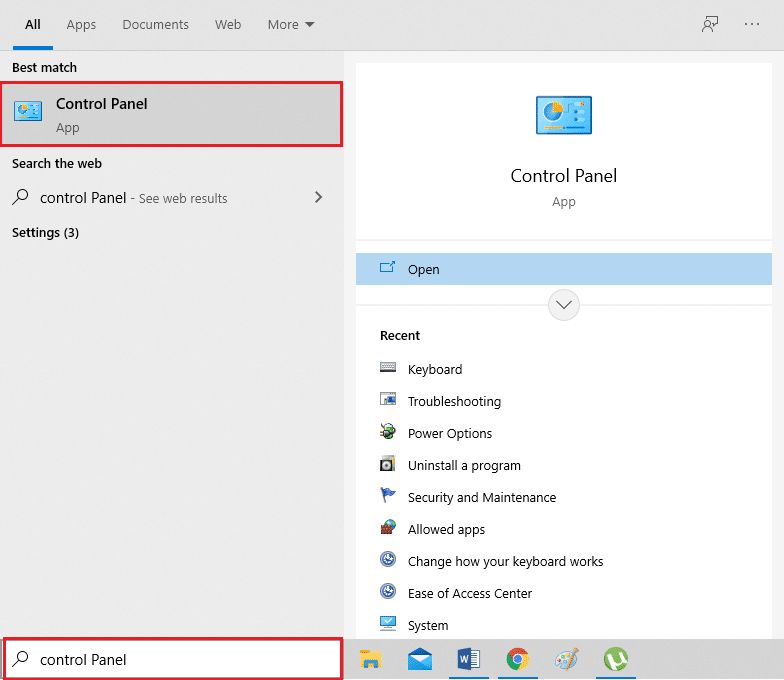
2.指定されたリストから[ネットワークと共有センター]オプションをクリックします。
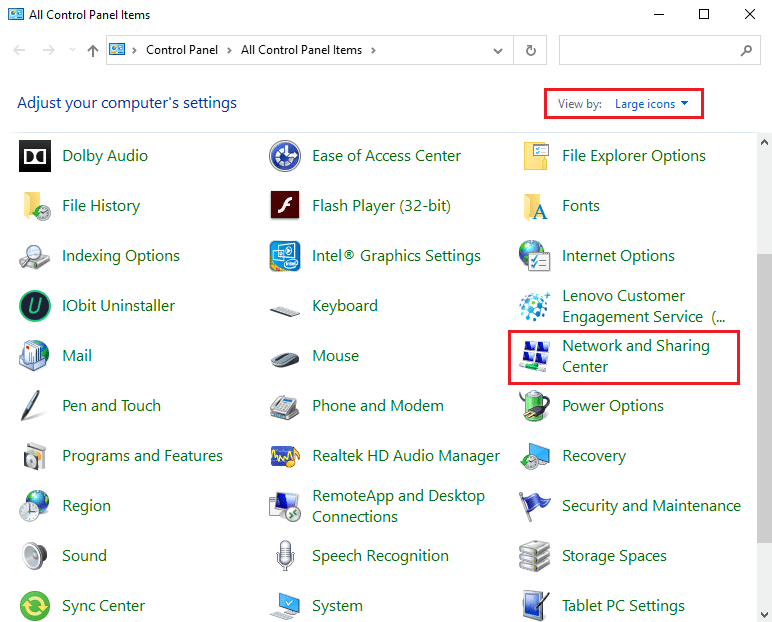
3.左側のパネルから[アダプター設定の変更]リンクを選択します。
![左側のパネルから[アダプター設定の変更]リンクを選択します](/uploads/article/1428/6g2X9t1sSLMoExZD.png)
4.以下に示すように、現在のネットワーク接続を右クリックして、[プロパティ]を選択します。
![現在のネットワーク接続を右クリックして、[プロパティ]、[プロパティ]の順に選択します。 Windows10でのメディア切断エラーメッセージの修正](/uploads/article/1428/K6IqDGn2Yr76gCMM.png)
5.Wi-Fiプロパティウィンドウが画面にポップアップ表示されます。 共有に切り替えます
6. [他のネットワークユーザーにこのコンピューターのインターネット接続を介した接続を許可する]というタイトルのオプションの横にあるチェックボックスをオフにします。
7.最後に、[ OK ]をクリックして、コンピューターを再起動します。
![[OK]をクリックして、コンピューターを再起動します| Windows10でのメディア切断エラーメッセージの修正](/uploads/article/1428/r9uLZ3FBcefwZTbS.png)
それでもWindows10でメディア切断エラーメッセージが表示される場合は、この問題を解決するためにIPスタックとTCP / IPをリセットするより複雑な方法について説明します。
方法6:WINSOCKとIPスタックをリセットする
WINSOCKとIPスタックのリセットを試みることができます。これにより、Windows 10のネットワーク構成がリセットされ、メディア切断エラーが修正される可能性があります。
所定の手順に従って実行します。
1. Windowsの検索バーに移動し、コマンドプロンプトを入力します。
2.次に、[管理者として実行]をクリックして、管理者権限でコマンドプロンプトを開きます。
![[管理者として実行]をクリックして、管理者権限でコマンドプロンプトを起動します](/uploads/article/1428/3sMNW4MkFx77sN8U.png)
3.ポップアップ確認ウィンドウで[はい]をクリックします。
4.次のコマンドを1つずつ入力し、それぞれの後にEnterキーを押します。
- netshwinsockリセットカタログ
- netsh int ipv4 reset reset.log
- netsh int ipv6 reset reset.log
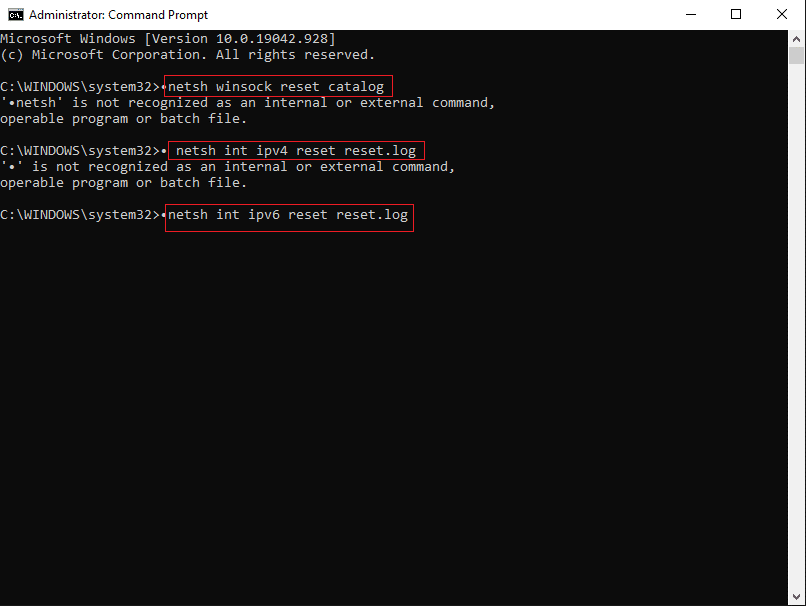
5.コマンドが実行されるのを辛抱強く待ちます。
これらのコマンドは、WindowsソケットのAPIエントリとIPスタックを自動的にリセットします。 コンピューターを再起動して、ipconfig / allコマンドを実行してみてください。
方法7:TCP / IPをリセットする
コマンドプロンプトでipconfig / allコマンドを実行しているときに、メディア切断エラーを修正するためにTCP / IPをリセットすることも報告されました。
次の手順を実装するだけで、Windows10デスクトップ/ラップトップのTCP / IPをリセットできます。
1.前の方法の手順1〜3に従って、管理者権限でコマンドプロンプトを起動します。
2.ここで、 netsh int ip resetと入力し、 Enterキーを押してコマンドを実行します。
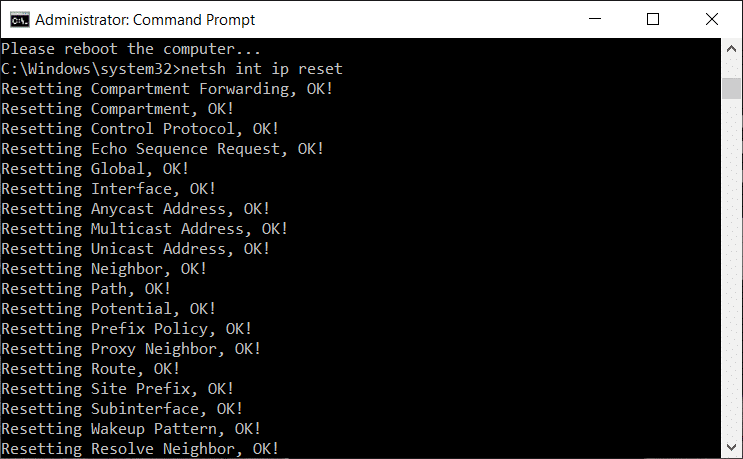
3.コマンドが完了するのを待ってから、コンピューターを再起動します。
それでもWindows10でメディア切断エラーメッセージが表示される場合は、次の解決策を読んで修正してください。
また読む: ChromeのERR INTERNETDISCONNECTEDエラーを修正
方法8:イーサネットを再起動します
多くの場合、イーサネットを無効にしてから再度有効にして再起動すると、コマンドプロンプトのメディア切断エラーを解決するのに役立ちます。
次のように、Windows10コンピューターでイーサネットを再起動します。
1.方法2で行ったように、 [実行]ダイアログボックスを起動します。
2.図のように、 ncpa.cplと入力し、 Enterキーを押します。
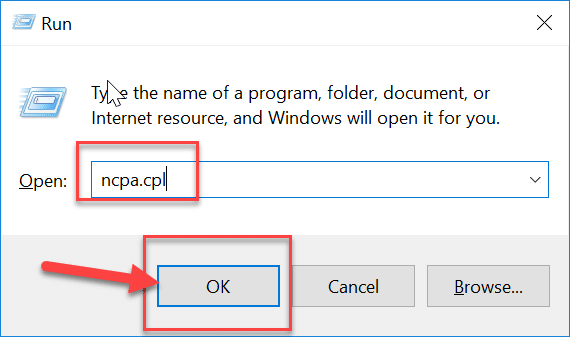
3. [ネットワーク接続]ウィンドウが画面にポップアップ表示されます。 以下に示すように、イーサネットを右クリックして[無効]を選択します。
![イーサネットを右クリックして、[無効にする]、[無効にする]の順に選択します。 Windows10でのメディア切断エラーメッセージの修正](/uploads/article/1428/lCoyRJJlJsXYEYiR.png)
4.しばらく待ちます。
5.もう一度、イーサネットを右クリックして、[今回は有効にする]を選択します。
![イーサネット接続を右クリックして、[有効にする]を選択します](/uploads/article/1428/R5KN3AlcxxrR8lv2.png)
おすすめされた:
- Windows10でCortanaをGmailアカウントに接続する方法
- Instagramから電話番号を削除する3つの方法
- Windows10でCapsLockがスタックする問題を修正する
- WindowsUpdateエラー0x80070005を修正
ガイドがお役に立てば幸いです。Windows10でのメディア切断エラーを修正できました。どの方法が効果的かをお知らせください。 質問/提案がある場合は、下のコメントにドロップしてください。
